همسات شاعر
المدير العام


عدد الرسائل : 114
العمر : 45
البلد : العراق
المزاج : رايق
السٌّمعَة : 0
تاريخ التسجيل : 01/12/2007
 |  موضوع: إنشئ شبكة منزلية بنفسك الجزء الثالث موضوع: إنشئ شبكة منزلية بنفسك الجزء الثالث  الإثنين فبراير 25, 2008 5:07 am الإثنين فبراير 25, 2008 5:07 am | |
| اتبع ما يلي لمشاركة خط الإنترنت بين أجهزتك المتصلة بالشبكة:
1- من الجهاز الأساسي المتصل بالإنترنت، توجه إلى الخيار " إضافة/ إزالة برامج Add/remove programs" في لوحة التحكم.
2- من نافذة إضافة/إزالة برامج، توجه إلى علامة التبويب " تثبيت ويندوز Windows Setup"، ثم اختر" أدوات الإنترنت Internet Tools" من القائمة مكونات Components.
3- انقر مرتين على "أدوات الإنترنت" لتظهر لك نافذة جديدة تتضمن الأدوات الموجودة. على رأس القائمة تجد أداة " مشاركة خط الإنترنت Internet Connection Sharing"، قم باختيارها ثم انقر " موافق OK" مرتين، وانتظر حتى يتم الانتهاء من نسخ الملفات من القرص المدمج إلى الجهاز.
ملاحظة: ( لا يمكنك أبداً تثبيت أداة مشاركة خط الإنترنت هذه ما لم تكن قد انتهيت من إعداد شبكتك على أكمل وجه، وإلا ستظهر لك رسالة خطأ تخطرك بضرورة الانتهاء من إعداد شبكتك كي تتمكن من تفعيل هذه الخاصية).
4- بعد ذلك يبدأ برنامج التثبيت بتوصيف إعدادات الجهاز وتهيئته لمشاركة خط الإنترنت مع كمبيوتر آخر أو أكثر ضمن الشبكة. ولمساعدتك على إعداد الكمبيوترات التابعة Client Systems، يطلب منك برنامج التثبيت إدخال قرص مرن لإنشاء القرص المسمى " توصيف الكمبيوترات التابعة Client Configuration Disk"، ويفضل إنشاء هذا القرص فهو يتضمن معلومات هامة تسهل عليك إعداد وتوصيف الأنظمة التابعة.
بعد الانتهاء من تثبيت خاصية مشاركة خط الإنترنت ICS في الكمبيوتر الرئيسي، يتبقى عليك إعداد وتوصيف الكمبيوترات الأخرى التابعة Clients كي تغدو قادرة على الاتصال بالإنترنت عبر الكمبيوتر الرئيسي من خلال أداة مشاركة خط الإنترنت.
ملاحظة: إن عملية تثبيت أداة مشاركة خط الإنترنت على كمبيوتر أساسي يعمل بنظام التشغيل ويندوز 2000 لا تختلف بشيء عن تثبيتها في بيئة نظام التشغيل ويندوز 98 الإصدار الثاني أو ميلينيوم، باستثناء أن ويندوز 2000 لا يقوم بإنشاء قرص توصيف الكمبيوترات التابعة Client Configuration Disk.
توجه إلى الكمبيوتر التابع ضمن الشبكة, والذي تريده أن يتشارك في خط الإنترنت ذاته مع الكمبيوتر الرئيسي، وأدخل قرص توصيف الأنظمة التابعة في سواقة الأقراص المرنة، ثم قم بفتح القرص، وانقر مرتين على البرنامج التنفيذي ICSCLSET.EXE، ليتم تشغيل برنامج إعداد الاتصال بالإنترنت Browser Connection Setup Wizard. وانتبه هنا إلى أن برنامج الإعداد هذا لا يقوم بتوصيف الشبكة، لذا ينبغي أن تكون إعدادات الشبكة جاهزة تماماً مسبقاً.
يقوم برنامج الإعداد هذا بتفقد إعدادات المتصفح كي يتسنى له الاتصال بالإنترنت عبر الشبكة المحلية بدلاً من المودم. بعد أن ينتهي برنامج الإعداد من مهمته، توجه إلى خيارات الإنترنت من لوحة التحكم، وتأكد أن علامة التبويب " اتصال Connection" تشير إلى أن الاتصال يتم عبر الشبكة المحلية Local Network، وليس عبر المودم. ويفضل كذلك الاستعانة بمستند المساعدة README.TXT الخاص ببرنامج الإعداد الموجود على قرص توصيف الأنظمة التابعة ذاته، واتباع التعليمات بدقة، سيما فيما يخص إعدادات TCP/IP.
ملاحظات أخيرة
ثمة أمور جوهرية عليك التأكد منها، وهي:
1- توجه إلى خصائص Properties بروتوكول TCP/IP، ثم انقر على علامة التبويب IP-Address، واختر الأمر " اختيار تلقائي لعنوان الإنترنت Obtain IP address automatically"، فأداة مشاركة خط الإنترنت ICS تتضمن خادماً من نوع DHCP، وهو خادم مهمته تحديد عناوين الإنترنت الخاصة بكل جهاز أوتوماتيكياً.
2- توجه إلى علامة التبويب " توصيف خدمة تحويل عناوين الإنترنت WINS Configuration" ضمن خصائص بروتوكول TCP/IP ذاتها، وقم باختيار الأمر " Use DHCP for WINS Resolution" الموجود أسفل النافذة.
3- انتقل إلى علامة التبويب " Gateway" التي تشير إلى الكمبيوتر الذي يتولى مهمة تحويل قواعد إرسال واستقبال البيانات – المسماة بروتوكولات التخاطب- بين أنواع مختلفة من الشبكات والتطبيقات، وتأكد من وجود كلمة " لا NO" إلى جانب الخيار " Gateway is defined".
4- من علامة التبويب " توصيف نظام أسماء النطاق DNS Configuration"، تأكد من تعطيل هذه الخاصية DNS is disabled.
مع كل تغيير تجريه في إعدادات الشبكة لا بد من إعادة تشغيل الكمبيوتر كي تصبح هذه التغييرات قيد التنفيذ.
للحصول على معلومات مفصلة عن إعدادات عنوان الإنترنت IP في كمبيوتر ما، توجه إلى الخيار " تشغيل Run" من قائمة البداية، وأدخل الأمر التالي: WINIPCFG ثم اضغط Enter، ثم انقر على الأمر " معلومات مفصلة More Info".
وأخيراً لا تنسى الولوج إلى الشبكة أثناء تشغيل الكمبيوتر، وذلك عن طريق إعداد اسم المستخدم و كلمة المرور عند ظهور نافذة الولوج إلى الشبكة.
يمكن الاعتماد على أداة المشاركة على خط الإنترنت ICS بخياراتها التلقائية في شبكة منزلية مكونة من كمبيوترين أو ثلاث، وهي تفي بالغرض تماماً، غير أنه لا يمكن الاعتماد عليها في الشبكات الأكبر من ذلك.
الشبكة لا تعمل؟
في حال لم تتمكن من الاتصال بالشبكة بعد إعدادها، فإن ثمة أمور ينبغي التأكد منها:
1- تفقد الوصلات وبطاقات الشبكة والأسلاك الموصولة بين الأجهزة.
2- جميع الأجهزة تعمل ضمن مجموعة العمل ذاتها Workgroup.
3-إعدادات Subnet Mask في جميع الأجهزة هي: 255.255.255.0.
4- اضغط على المفتاح F5 أكثر من مرة ضمن نافذة إعدادات الشبكة Network Neighborhood لإنعاش شاشة البحث عن الكمبيوترات Find المتصلة بالشبكة.
5- إذا كانت المشكلة متمثلة في إعدادات TCP/IP، حاول تغيير عنوان الإنترنت IP Addresses الخاص بالجهاز الأول إلى 192.10.10.10، وعنوان الجهاز الثاني إلى 192.10.10.11 وهكذا.
وخلاصة القول أنه بإمكان أي شخص لديه خبرة متوسطة في مجال الكمبيوتر إعداد شبكة منزلية خاصة به مؤلفة من كمبيوترين بسهولة. أما بالنسبة لإعداد شبكة مؤلفة من أكثر من كمبيوترين فقد يحتاج الأمر تدخل مختص شبكات، على الأقل لتجهيز الكابلات والمقابس Connectors على النحو الصحيح، إذ أن الكابلات تتضمن أزواجاً محددة من الأسلاك لا بد من وصلها بصورة معينة وسليمة مع المقابس التي ستتصل ببطاقات الشبكات ومنافذ المحول أو الموزع.
تحياتي للجميع
همسات شاعر | |
|
